Si vous êtes un utilisateur Windows mais que vous souhaitez essayer certaines fonctionnalités de Mac OS X, voici une astuce pour vous. Télécharger XLaunchPad. Le lanceur de programme est gratuit et, comme Mac OS X Launchpad, affiche les fichiers de programme et les raccourcis de dossier lorsqu’ils sont affichés.
XLaunchPad pour PC Windows
Lorsque vous téléchargez le programme et que vous l’installez, une icône ‘Launching Rocket’ devient visible sur l’écran de votre bureau/PC. La plupart du temps, XLaunchPad s’exécute silencieusement en arrière-plan sans vous déranger.
![]()
Si nécessaire, vous pouvez mettre son calque au premier plan en appuyant sur le bouton F12 touche de votre clavier ou en déplaçant le curseur de la souris dans le coin supérieur gauche de l’écran de votre ordinateur. Par défaut, vous voyez les dossiers Documents, Réseau, Corbeille et Panneau de configuration. Si nécessaire, vous pouvez également organiser les applications dans des dossiers spécifiques.

Lorsque vous appuyez sur F12 ou déplacez le curseur vers le coin de l’écran, toutes les fenêtres et tous les programmes ouverts sont masqués. Ils ne sont ni fermés ni minimisés. Ce n’est que lorsque vous appuyez à nouveau sur la même touche ou que vous répétez l’action de déplacer le curseur dans le coin souhaité, que les éléments cachés réapparaissent à l’endroit où ils se trouvaient.
Vous pouvez charger des programmes, ouvrir des fichiers dans leur visualiseur par défaut, par exemple, des fichiers Word sous « Documents » ou des dossiers dans l’Explorateur Windows avec un clic gauche. Vous pouvez même utiliser la même action pour gérer les entrées affichées dans l’interface du lanceur d’applications. Pour ajouter de nouveaux raccourcis à XLaunchPad, faites simplement glisser et déposez le fichier en question. Le raccourci est créé automatiquement.

D’autre part, un clic droit ouvre un menu contextuel avec des options pour ajouter des fichiers ou des dossiers à l’interface. Vous pouvez même choisir le nom d’un dossier, tant qu’il vous concerne. Tous les raccourcis nouvellement ajoutés sont ajoutés à la fin de la dernière icône répertoriée à l’écran.

XLaunchPad prend en charge plusieurs bureaux indiqués par des points en bas au centre de votre bureau. Le lanceur d’applications est compatible avec les éditions 32 bits et 64 bits du système d’exploitation Microsoft Windows et peut être téléchargé depuis le site du développeur.
Pendant mon bref passage avec le programme, j’ai trouvé qu’il était utile, car il a tendance à donner à votre PC/bureau un aspect et une interface plus similaires à ceux d’un Mac, vous aidant ainsi à tirer le meilleur parti des deux mondes. Dans l’ensemble, une bonne application – qui vaut la peine d’être essayée une fois.
Comment réorganiser les raccourcis ?
Pour réorganiser les raccourcis sur Windows 11 ou Windows 10, vous pouvez utiliser l’application XLaunchPad sur votre ordinateur. Que vous ayez besoin de créer ou d’organiser des raccourcis ou d’organiser des dossiers sur votre ordinateur, XLaunchPad fait très bien le travail. C’est un logiciel gratuit et il fonctionne comme macOS.
Comment organiser mes icônes de dossier ?
Pour organiser vos icônes de dossier, vous pouvez utiliser l’option intégrée appelée Trier par. Cependant, si cette option ne vous suffit pas, vous pouvez utiliser l’application XLaunchPad sur votre ordinateur. Ce logiciel gratuit vous aide à organiser les dossiers et à gérer les raccourcis sur Windows 11 et Windows 10 PC.
XWidget des mêmes développeurs peut également vous intéresser.



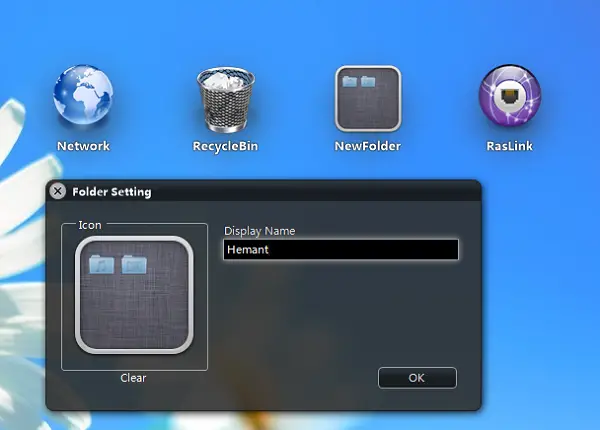
![[2023] 6 façons de copier / coller du texte brut sans formatage](https://media.techtribune.net/uploads/2021/03/5-Ways-to-Copy-Paste-Plain-Text-Without-Formatting-on-Your-Computer-shutterstock-website-238x178.jpg)






